المحاسبة تدور حول التعاون ، وكذلك Xero. عندما يتعلق الأمر بتوسيع مؤسستك ، تقدم هذه المنصة الفريدة الكثير من الحلول المرنة لتتبع أرقام المستخدمين وأدوارهم. إذا كنت مستخدمًا جديدًا للبرنامج ، فقد تشعر بالارتباك بشأن كيفية إضافة مستخدم جديد إلى مؤسستك.

لحسن الحظ ، لقد أتيت إلى المكان الصحيح. في هذه المقالة ، نقدم إرشادات تفصيلية خطوة بخطوة حول كيفية إضافة مستخدمين جدد إلى مؤسستك في Xero. سنغطي أيضًا كيفية إضافة مستخدم للقراءة فقط يمكنه عرض البيانات دون تغييرها.
لذلك ، دون مزيد من اللغط ، دعنا نتعمق في الأمر.
إضافة مستخدم في Xero
تعد إضافة مستخدمين جدد أمرًا ضروريًا لتنمية مؤسسة Xero الخاصة بك. بدون هذه الوظيفة ، لن تكون قادرًا على تشكيل فريق يعمل بشكل جيد. لحسن الحظ ، يعد هذا أحد أسهل التعديلات التي يجب عليك إجراؤها بصفتك مالك المؤسسة.
ومع ذلك ، ليس كل شخص على Xero لديه القدرة على إضافة مستخدمين جدد إلى المؤسسة. للقيام بذلك ، يجب أن يكون لديك دور مستخدم يتضمن أذونات إدارة المستخدم. يمكنك إضافة مستخدمين (بما في ذلك المحاسبين) إلى مؤسستك مجانًا.
إليك كيفية القيام بذلك:
- افتح المنظمة في زيرو تريد إضافة مستخدم إلى.

- انتقل إلى "الإعدادات" واضغط على خيار "المستخدمون".


- اضغط على زر "دعوة مستخدم".

- اكتب الاسم الأول والأخير والبريد الإلكتروني للمستخدم الجديد. سيستخدم المستخدم عنوان البريد الإلكتروني الذي تضيفه هنا عند تسجيل الدخول إلى المؤسسة.

- إدارة الميزات التي تريد السماح للمستخدم الجديد بالوصول إليها.

- عيّن للمستخدم الجديد أدوار المستخدم للميزات التي يمكنه الوصول إليها.

- إذا كنت ترغب في ذلك ، يمكنك إرسال رسالة مخصصة في قسم "إضافة رسالة شخصية". يقترح Xero إدخال رابط في مقال يشرح كيفية رفض دعوات Xero أو قبولها. يمكنك أيضًا كتابة رسالة ترحيب أو شرح سبب دعوة الشخص إلى المنظمة.

- اضغط على "إرسال دعوة".
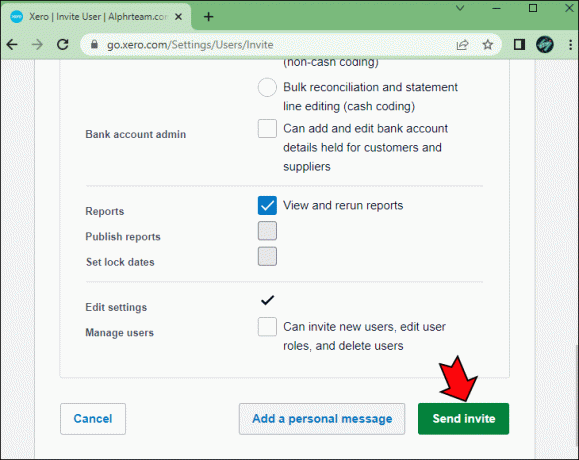
سيكون أمام المستخدم 14 يومًا لقبول الدعوة للانضمام إلى مؤسسة Xero الخاصة بك. بعد 14 يومًا ، ستنتهي صلاحية الرابط ولن يعمل بعد الآن.
ومع ذلك ، إذا لم يقبل الشخص الدعوة بعد أسبوعين ، فلا يزال بإمكانك إعادة إرسال الدعوة باتباع الخطوات أدناه:
إعادة إرسال دعوة على Xero
- حدد اسم المؤسسة على Xero وانتقل إلى "الإعدادات".

- انتقل إلى "المستخدمون" وانقر على اسم المستخدم المعلق.


- حدد "إعادة إرسال الدعوة".

- (اختياري) اكتب رسالة للمستخدم.

- اضغط على "إرسال دعوة".

لاحظ أنه يمكنك إضافة عدد غير محدود من المستخدمين على Xero ، ويمكنهم الوصول إلى المعلومات الموجودة في السحابة في نفس الوقت. يمكنهم القيام بذلك من أي جهاز في متناول اليد. ليس من الضروري استخدام جهاز كمبيوتر سطح المكتب.
كيفية إضافة مستخدم للقراءة فقط في Xero
يسمح لك دور المستخدم للقراءة فقط في Xero بمنح حق الوصول لأي شخص إلى معظم مناطق Xero دون السماح له بتغيير بيانات مؤسستك. يمكن للأمناء والمديرين والمدققين الاستفادة في الغالب من تولي هذا الدور لأنهم يحتاجون فقط إلى اكتساب نظرة ثاقبة على سجلات المؤسسة دون الحاجة إلى تعديل أي شيء.
إليك ما يمكن لمستخدم القراءة فقط فعله على Xero:
- عرض المعاملات والحسابات المصرفية
- عرض الفواتير وعروض الأسعار والفواتير والإشعارات الدائنة وأوامر الشراء
- عرض الأصول الثابتة ومطالبات المصاريف
- عرض وتشغيل وطباعة التقارير
- طباعة المجلات اليدوية
- عرض سجلات إدارة المستخدم المستشار بغض النظر عن حالة التقرير
- عرض محفوظات الدفع والتفاصيل المالية الأخرى لجهة اتصال
من ناحية أخرى ، لن يتمكن المستخدم للقراءة فقط من الوصول إلى المخزون والميزانيات والتسوية المصرفية والإعدادات.
إذا كان هذا شيئًا يتحدث إليك ، فيمكنك إضافة مستخدم للقراءة فقط على Xero باتباع الخطوات أدناه:
- إذهب إلى... الخاص بك زيرو حساب وافتح لوحة القيادة.

- انتقل إلى القائمة المنسدلة واضغط على زر "الإعدادات".

- افتح "المستخدمون" ، ثم "دعوة مستخدم".


- أدخل الاسم الأول والأخير للمستخدم متبوعًا بعنوان بريده الإلكتروني.

- حدد دور "للقراءة فقط" في قسم "الأعمال والمحاسبة".

سيكون أمام المستخدم 14 يومًا لقبول دعوتك. إذا لم يقبلوا الدعوة خلال الإطار الزمني المحدد ، فسيتعين عليك إعادة إرسال الدعوة إليهم باتباع الخطوات أدناه:
- انقر على اسم مؤسستك في Xero وتوجه إلى "الإعدادات".

- اضغط على "المستخدمون" ، ثم حدد اسم المستخدم المعلق.


- اضغط على "إعادة إرسال الدعوة".

- (اختياري) أرسل رسالة إلى المستخدم.

- اضغط على "إرسال دعوة".

سيكون لديهم الآن 14 يومًا آخر لقبول الدعوة.
تنمو منظمة Xero الخاصة بك
Xero هي منصة رائعة للتعاون المحاسبي. لن تجد منافسًا يمنحك نفس القدر من الحرية لدعوة المستخدمين وتعيين أدوار مختلفة لهم داخل مؤسستك. لحسن الحظ ، من خلال الخطوات التي قدمناها اليوم ، يمكنك الآن تنمية مؤسستك عن طريق إضافة مستخدمين جدد دون أي عوائق.
سواء كنت ترغب في إضافة مستخدم سيكون له أدوار محددة أو ببساطة منحه حق الوصول للقراءة فقط ، فأنت تعرف الآن مكان البحث عن الإعدادات الصحيحة.
ما نوع أصحاب المصلحة الذين تمنحهم حق الوصول للقراءة فقط في مؤسستك؟ كم عدد الأدوار المختلفة التي لديك في فريقك؟ شارك تجربتك في قسم التعليقات أدناه.



